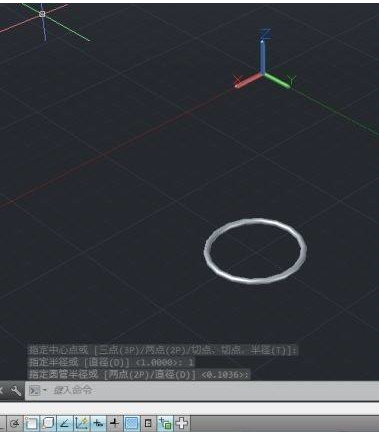AutoCAD2014绘制圆环的方法
2024-01-02 04:25:00作者:02502攻略网
很多人在办公中都会使用AutoCAD2014软件,那么你们知道AutoCAD2014如何绘制圆环吗?接着,小编就为各位带来了AutoCAD2014绘制圆环的方法,感兴趣的用户一起来下文看看吧。
AutoCAD2014如何绘制圆环?AutoCAD2014绘制圆环的方法
第一步:首先打开AutoCAD2014软件,点击加号,从选择样板中选择如图所示。
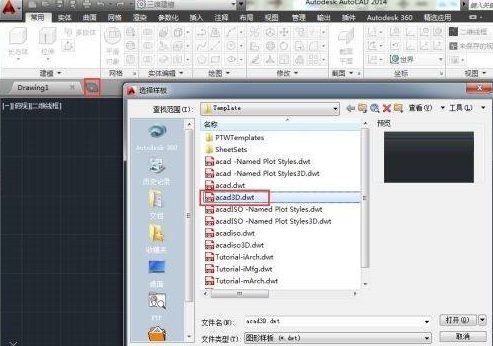
第二步:在菜单栏依次选择常用建模圆环体选项如图所示。

第三步:在绘图区域单击鼠标左键指定圆环中心点的位置如图所示。
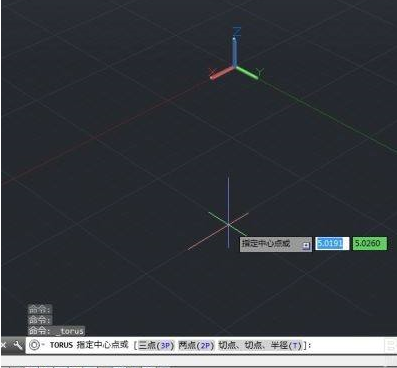
第四步:接着拖动鼠标指定圆环半径大小如图所示。
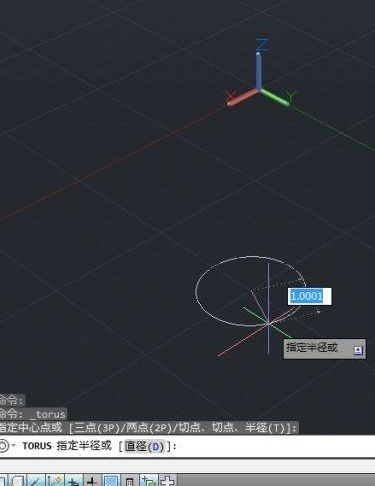
第五步:最后移动光标或者直接输入数值,指定圆管的半径大小如图所示。
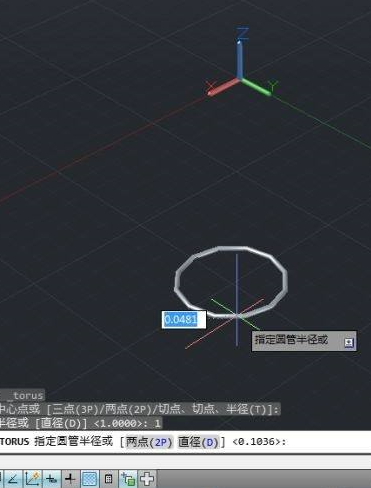
第六步:指定完圆管的半径后,单击鼠标左键,即可完成圆环的绘制如图所示。